Reinstalarea programului nostru de joc
Alege sistemul tău de operare pentru instrucţiuni de reinstalare.
Windows
N-ar trebui să pierzi niciuna dintre setări dacă reinstalezi programul de joc în acelaşi director.
Acestea fiind spuse, recomandăm să faci o copie de siguranţă a fişierelor tale de setări şi notiţe jucători. Numele fişierelor sunt:
- Fişier setări: user.ini sau user
- Notiţe jucători: notes.user.xml (unde 'user' este numele tău de utilizator).
Fişierul notiţe jucători va fi disponibil numai dacă ai salvat notiţe sau etichete pe alţi jucători la mesele de poker. Dacă nu iei notiţe pe jucători, salvează numai o copie a fişierului tău de setări.
Cum fac copie de siguranţă fişierelor mele?
Deschide programul nostru de joc (dacă este posibil) şi mergi la 'Ajutor' → 'Deschide fişierul meu cu setări'.
Găseşte fişierele şi copiază-le într-o locaţie temporară sigură.
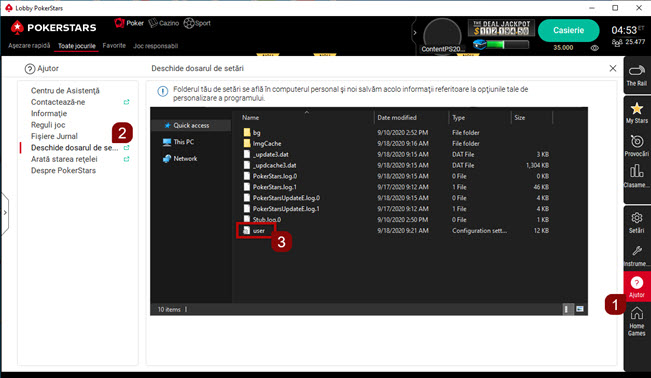
Dacă nu poţi deschide programul de joc, va trebui să navighezi manual spre fişierul de setări pentru a găsi fişierul (fişierele).
- Apasă tasta 'Windows' + 'R' (simultan).
- Scrie sau dă copy/paste textului de mai jos în câmpul furnizat şi apasă pe 'Enter':
%USERPROFILE%\AppData\Local - Găseşte şi deschide folderul programului nostru de joc.
- Caută 'user.ini 'sau 'user 'şi 'notes.user.xml '(unde este cazul)
- Copiază fişierul (fişierele) într-o locaţie temporară sigură (desktopul este o alegere bună)
După ce ai efectuat o copie a acelor fişiere, dezinstalează programul nostru de joc.
Dezinstalarea, reinstalarea şi restaurarea fişierelor tale:
Settings → Apps → Apps & Features
Foloseşte bara de căutare pentru a găsi programul nostru de joc sau derulează lista în jos, apoi alege programul nostru de joc şi apasă butonul 'Uninstall'.
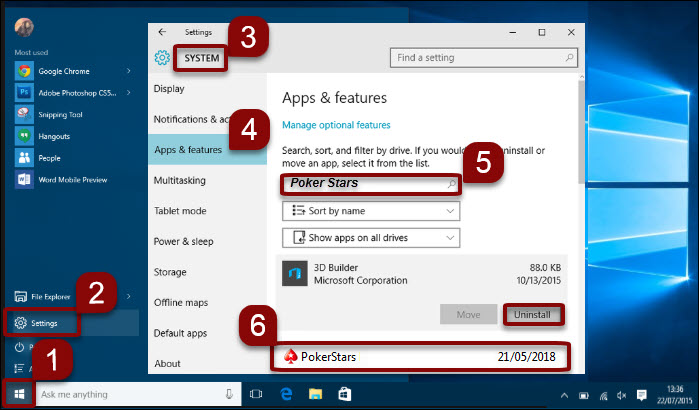
După ce dezinstalezi programul nostru de joc, reporneşte computerul. Apoi, descarcă şi instalează programul de joc de pe website-ul nostru.
În final, asigură-te că restaurezi fişierul (fişierele) după reinstalare:
Ajutor → Deschide dosarul de setări.
Închide programul nostru de joc, apoi copiază fişierul înapoi în folder (dacă ţi se solicită să suprascrii orice fişiere, acceptă).
Aceste clipuri video arată instrucţiuni pas cu pas referitoare la backup şi la restaurarea fişierelor:
Mac
Mai întâi, recomandăm să faci o copie de siguranţă a fişierelor tale de setări şi notiţe jucători. Numele fişierelor sunt:
- Fişier setări: Este fişierul care se termină în user.ini
- Notiţe jucători: notes.user.xml (unde 'user' este numele tău de utilizator).
Fişierul notiţe jucători va fi disponibil numai dacă ai salvat notiţe sau etichete pe alţi jucători la mesele de poker. Dacă nu iei notiţe pe jucători, salvează numai o copie a fişierului tău de setări.
Cum găsesc aceste fişiere?
Pentru a găsi fişierul tău de setări:
- Deschide Finder-ul. În bara de meniu de sus, selectează 'Go' > 'Go to folder',
- Scrie sau dă copy/paste textului de mai jos în câmpul furnizat şi apasă pe 'Enter':
~/Library/Preferences/ - Este fişierul care se termină în 'user.ini'.
Pentru a-ţi găsi notiţele:
- Deschide Finder-ul. În bara de meniu de sus, selectează 'Go' > 'Go to folder',
- Dă copy şi paste căii de mai jos şi apasă pe 'Go':
~/Library/Application Support/ - Derulează în jos şi deschide folderul programului nostru de joc. Acesta conţine fişierul notiţe.
Dacă folderul 'Library' nu este afişat:
- Lansează 'Terminal' din 'Spotlight'. Poţi găsi Spotlight în partea din dreapta sus a barei de meniu sau apasă combinaţia de taste 'Command' + 'bara Spaţiu'.
- Introdu comanda următoare pentru a afişa folderul:
chflags nohidden ~/Library/ - Apasă 'Enter'.
Această operaţiune va afişa folderele Library din cadrul Finder, aşadar poţi căuta fişierul menţionat. După ce îl găseşti, salvează o copie.
Dezinstalarea şi reinstalarea programului nostru de joc:
- Dezinstalează programul de joc trăgându-l în Trash.
- Accesează site-ul nostru şi descarcă din nou fişierul .zip din secţiunea de descărcare.
- Apasă 'Show Downloads' în Safari.
- Dă dublu-click pe fişierul programului nostru.
- În fereastra care se deschide, selectează şi trage programul nostru de joc în folderul 'Applications'.
- Dă dublu click pe folderul de aplicaţii.
- Atunci când se deschide, dă dublu-click pe 'install file'.
Restaurarea fişierelor:
Pentru a-ţi restaura setările:
- Deschide Finder-ul. În bara de meniu de sus, selectează 'Go' > 'Go to folder',
- Dă copy şi paste căii de mai jos şi apasă pe 'Go':
~/Library/Preferences/ - Plasează fişierul care se termină în user.ini înapoi în folder. În cazul în care ţi se solicită să suprascrii orice fişier, acceptă.
Pentru a restaura notiţele tale, deschide programul nostru de joc şi selectează 'Ajutor' → 'Deschide dosarul de setări'
Închide programul nostru de joc şi copiază fişierele înapoi în folder. În cazul în care ţi se solicită să suprascrii orice fişier, acceptă.
În final, pentru a finaliza procesul, reporneşte-ţi computerul.
Important:
Programul nostru de joc pentru Mac nu este disponibil în Estonia.
Android
Mai întâi, şterge aplicaţia de pe dispozitivul tău, apoi reinstalează:
- Mergi la 'Settings' → 'Apps & Notifications' → 'See all...' (sau similar în funcţie de model/sistem de operare).
- Selectează aplicaţia noastră.
- Apasă butonul 'Uninstall'.
- Descarcă şi instalează aplicaţia noastră din Play Store sau de pe website-ul nostru
Instrucţiunile pot varia în funcţie de dispozitivul tău şi de versiunea sistemului de operare. Verifică cu producătorul dacă ai nevoie de ajutor.
iOS
Mai întâi, şterge aplicaţia de pe dispozitivul tău, apoi reinstalează:
- Ţine apăsată pictograma aplicaţiei noastre de pe ecranul de start.
- Apasă pe 'Remove app'.
- Apasă pe 'Delete app' pentru a elimina aplicaţia şi toate fişierele componente din iPhone/iPad.
- Descarcă şi instalează aplicaţia noastră din App Store.
Instrucţiunile pot varia în funcţie de versiunea iOS. Verifică cu producătorul dacă ai nevoie de ajutor.
Ţi s-a părut util acest articol?
Articole conexe
- Reinstalare folosind curăţare cache şi date (Android)
- O reinstalare pe curat a aplicaţiei noastre pentru iOS (ştergerea tuturor datelor, inclusiv a cache-ului aplicaţiei)
- Fişierele jurnal ale programului nostru de joc
- Solicitare Audit istoric de joc
- Computer: Probleme lobby - curăţarea cache-ului lobby-ului şi aplicaţiei
- Dificultăţi în accesarea website-ului nostru (curăţarea cache-ului pentru rezolvarea problemelor browserului)
- Probleme program de joc - Cuferele nu se deschid
- Schimbare jetoane de bani virtuali în bani reali
- Mobil: rezolvare probleme Casierie
- Blocare jocuri


